Funkcja hotspotu Androida umożliwia udostępnianie Internetu telefonu innym kompatybilnym urządzeniom w pobliżu. Czasami może się okazać, że chociaż inne urządzenia mogą łączyć się z Twoim hotspotem, nie mają dostępu do Internetu, który powinny mieć.
Jeśli tak się stanie, oznacza to, że hotspot Twojego telefonu nie działa i jest wiele powodów. Tutaj pokazujemy kilka szybkich sposobów na obejście problemów z hotspotem Androida w telefonie.
Spis treści 
Przełącz tryb samolotowy, aby rozwiązać problemy z mobilną transmisją danych/Wi-Fi
Gdy wystąpi problem z siecią jak twój obecny, włącz i wyłącz tryb samolotowy i sprawdź, czy to pomoże rozwiązać Twój problem. Gdy to zrobisz, telefon odłączy się od wszystkich sieci bezprzewodowych. Następnie, gdy wyłączysz ten tryb, telefon nawiąże nowe połączenia.
Pomoże to naprawić wszelkie usterki w połączeniach, które mogą powodować niedziałanie hotspotu.
Pociągnij w dół od góry ekran telefonu, aby wyświetlić opcje. Dotknij Tryb samolotowy, aby włączyć ten tryb w telefonie. 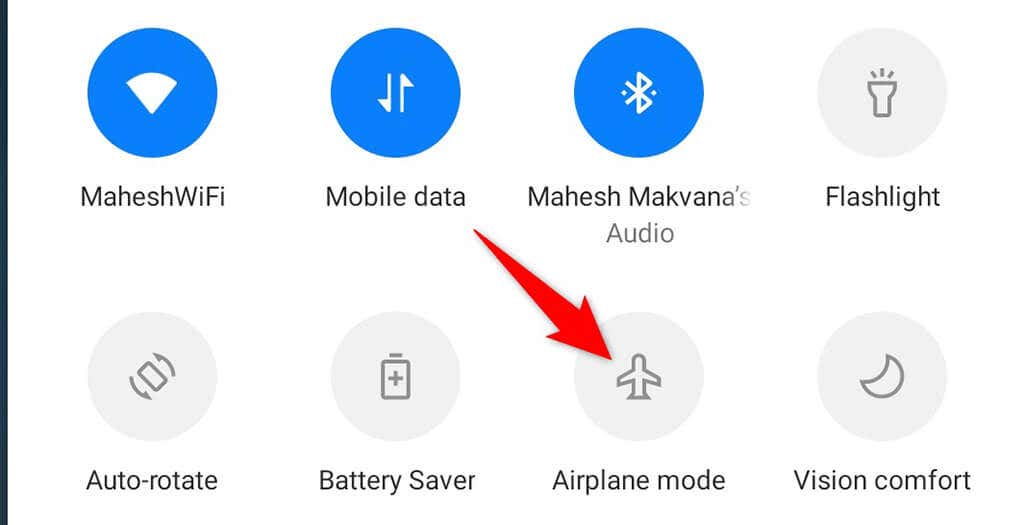 Poczekaj około dziesięciu sekund.Kliknij ponownie Tryb samolotowy, aby go wyłączyć.Włącz swój hotspot i sprawdź, czy to działa.
Poczekaj około dziesięciu sekund.Kliknij ponownie Tryb samolotowy, aby go wyłączyć.Włącz swój hotspot i sprawdź, czy to działa.
Uruchom ponownie telefon z Androidem
Jeśli włączenie i wyłączenie trybu samolotowego nie rozwiązało problemu, spróbuj ponownie uruchomić telefon i sprawdź, czy to pomoże. Po ponownym uruchomieniu telefonu całkowicie zamykasz wszystkie swoje aplikacje, usługi i pliki tymczasowe. Wszystkie te elementy są ponownie ładowane po ponownym włączeniu telefonu.
To pomaga rozwiązać wiele problemów z telefonem, w tym wszelkie problemy z hotspotami. Możesz ponownie uruchomić telefon z Androidem, naciskając i przytrzymując przycisk zasilania i wybierając z menu Uruchom ponownie.
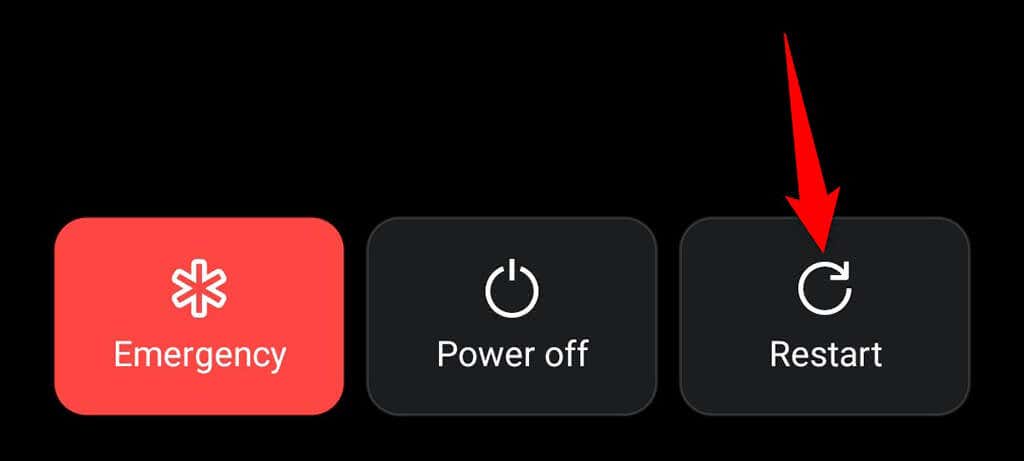
Gdy telefon jest ponownie włączony, włącz hotspot i powinien pracy.
Wyłącz tryb oszczędzania baterii Androida
Android oferuje tryb oszczędzania baterii oszczędzaj zużycie baterii w telefonie. Chociaż tryb inteligentnie wykrywa sposoby oszczędzania baterii, czasami kończy się to problemami z różnymi funkcjami Androida.
Problem z niedziałającym hotspotem telefonu może wynikać z ograniczeń nałożonych przez tryb oszczędzania baterii. Jednym ze sposobów potwierdzenia i rozwiązania tego problemu jest wyłączenie trybu i sprawdzenie, czy hotspot działa.
Uruchom Ustawienia w telefonie. Przewiń w dół i dotknij Bateria w Ustawienia. 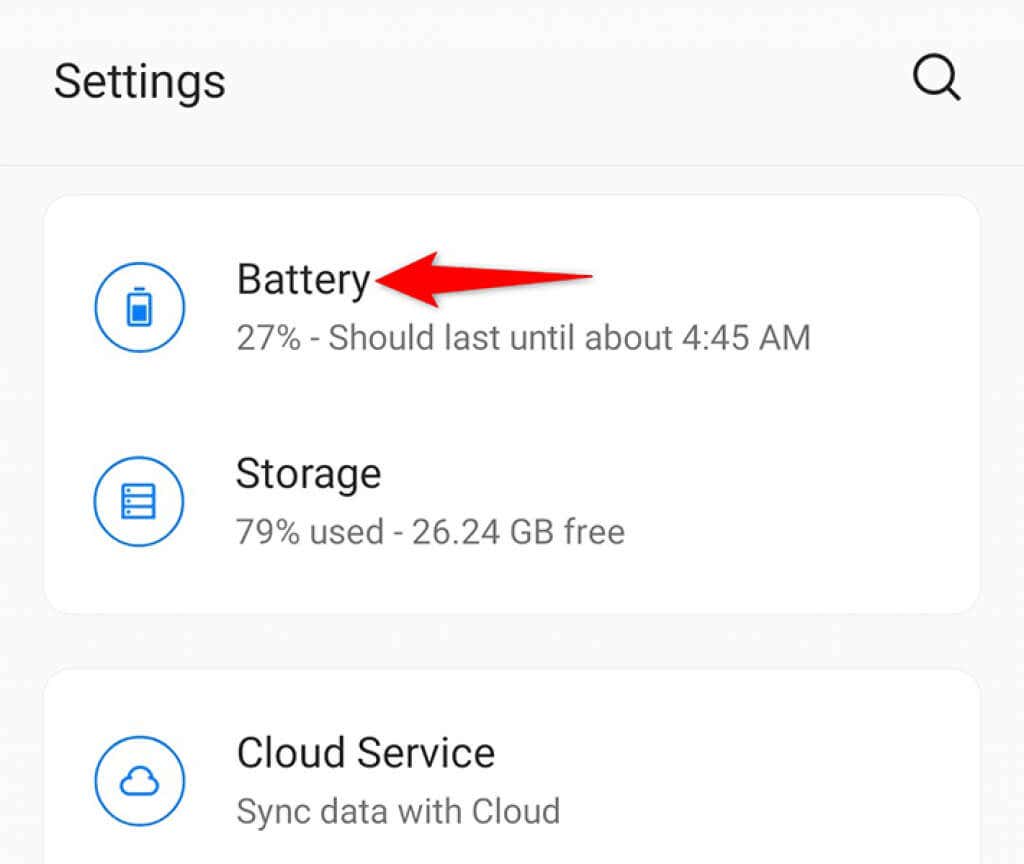 Wybierz Oszczędzanie baterii na wyświetlonym ekranie.
Wybierz Oszczędzanie baterii na wyświetlonym ekranie. 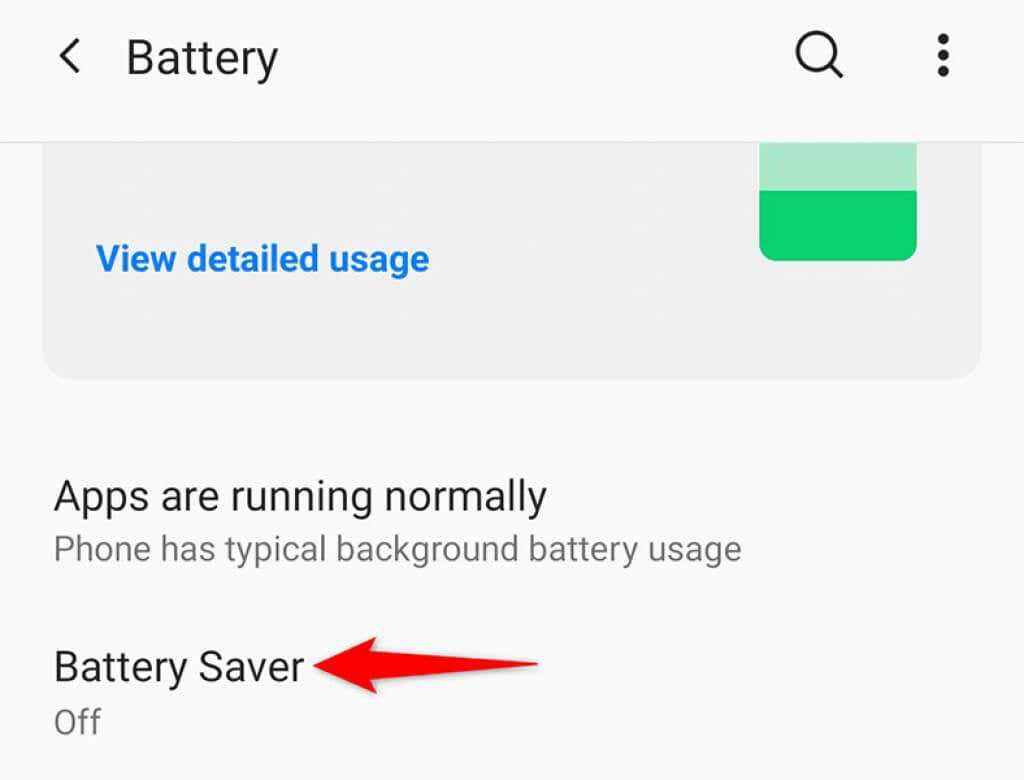 Wyłącz Włącz teraz opcję u góry. Powoduje to wyłączenie trybu oszczędzania baterii.
Wyłącz Włącz teraz opcję u góry. Powoduje to wyłączenie trybu oszczędzania baterii. 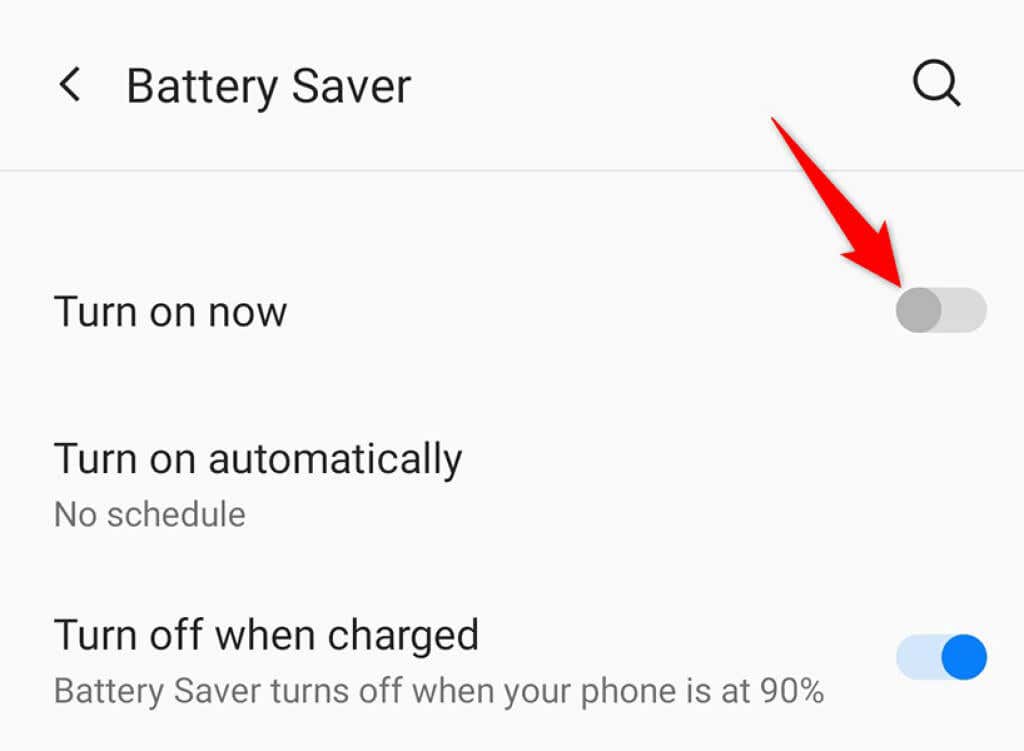 Aktywuj hotspot telefonu.
Aktywuj hotspot telefonu.
Wyłącz aplikację VPN
Jeśli korzystasz z VPN (wirtualna sieć prywatna) w telefonie, warto wyłączyć tę usługę, aby naprawić problem z hotspotem, który nie działa na twoim Androidzie. Dzieje się tak, ponieważ VPN działa jako pośrednik w Twoim połączeniu sieciowym, co może mieć niekorzystny wpływ na niektóre połączenia w Twoim telefonie.
Dokładne kroki w celu wyłączenia VPN różnią się w zależności od używanej aplikacji. Jednak zazwyczaj znajdziesz opcję dezaktywacji usługi w głównym interfejsie aplikacji VPN.
Zmień pasmo AP dla połączenia z hotspotem
Wiele Telefony z systemem Android umożliwiają dostosowanie pasma AP używanego przez hotspot Wi-Fi. Jeśli masz urządzenie, które nie obsługuje określonego pasma, zmień obecne pasmo hotspotu, co prawdopodobnie powinno rozwiązać problem.
Możesz przełączać się między pasmami 2,4 GHz i 5 GHz dla hotspotu.
Otwórz aplikację Ustawienia w telefonie. Przejdź do Wi-Fi i sieci > Hotspot i tethering > Hotspot Wi-Fi w Ustawieniach. Dotknij opcji Pasmo AP. 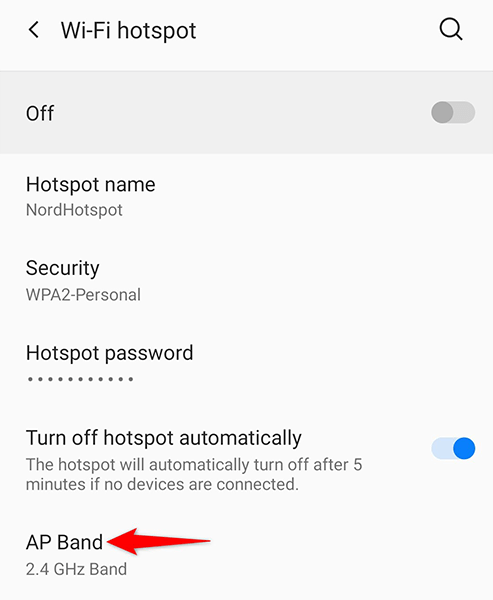 Jeśli Twój obecny zespół jest ustawiony na 2,4 GHz, zmień go na 5,0 GHz. Jeśli Twoje obecne pasmo jest ustawione na 5,0 GHz, zmień je na 2,4 GHz.
Jeśli Twój obecny zespół jest ustawiony na 2,4 GHz, zmień go na 5,0 GHz. Jeśli Twoje obecne pasmo jest ustawione na 5,0 GHz, zmień je na 2,4 GHz. 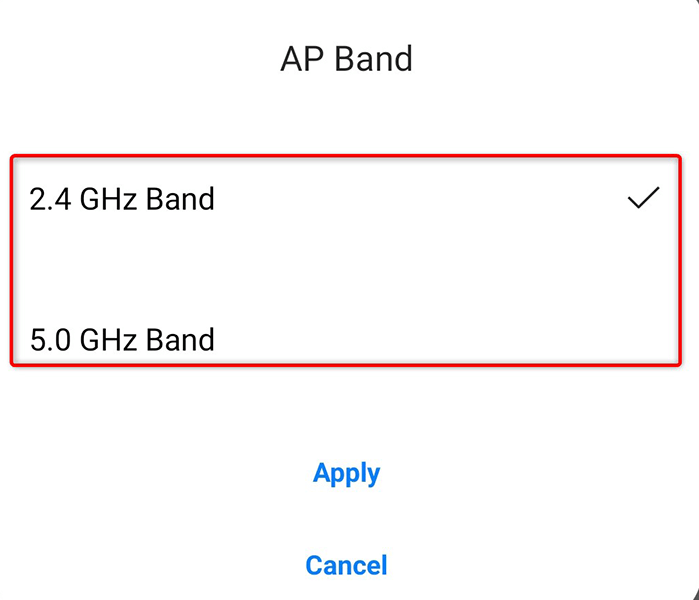 Kliknij Zastosuj, aby zastosować zmiany w telefonie.Połącz swoje urządzenia z hotspotem i sprawdź, czy mogą połączyć się z internetem.
Kliknij Zastosuj, aby zastosować zmiany w telefonie.Połącz swoje urządzenia z hotspotem i sprawdź, czy mogą połączyć się z internetem.
Wyłącz opcję „Wyłącz automatycznie”
W większości telefonów z Androidem hotspot jest wyłączany automatycznie, jeśli nie połączysz urządzeń w określonym czasie. Może to być funkcja powodująca problemy z hotspotem, ponieważ hotspot zostaje wyłączony, zanim Twoje urządzenia będą mogły się połączyć.
Na szczęście możesz wyłączyć tę opcję, aby hotspot był zawsze włączony.
Uruchom Ustawienia w telefonie. Przejdź do Wi-Fi i sieć > Hotspot i tethering > Hotspot Wi-Fi w Ustawieniach. Wyłącz opcję Automatycznie wyłącz hotspot. 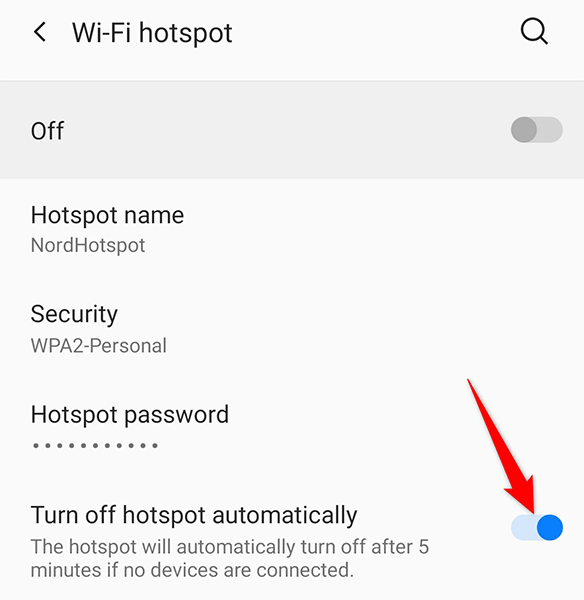 Włącz hotspot i zacznij łączyć swoje urządzenia.
Włącz hotspot i zacznij łączyć swoje urządzenia.
Używaj tetheringu przez Bluetooth na Androidzie
Jedną z zalet posiadania telefonu z Androidem jest to, że większość telefonów oferuje wiele opcji tetheringu. Oznacza to, że jeśli nie możesz korzystać z hotspotu Wi-Fi w telefonie, możesz w ten sposób włączyć tethering przez Bluetooth i uzyskać dostęp do Internetu na innych urządzeniach.
Warto przełączyć się na „hotspot” Bluetooth ”, jeśli ciągle napotykasz problemy z hotspotem Wi-Fi. Upewnij się tylko, że Twoje inne urządzenia obsługują Bluetooth, aby mogły połączyć się z Twoim telefonem.
Otwórz aplikację Ustawienia w telefonie. Przejdź do Wi-Fi i sieć > Hotspot i tethering w Ustawieniach. Włącz opcję Tethering przez Bluetooth. 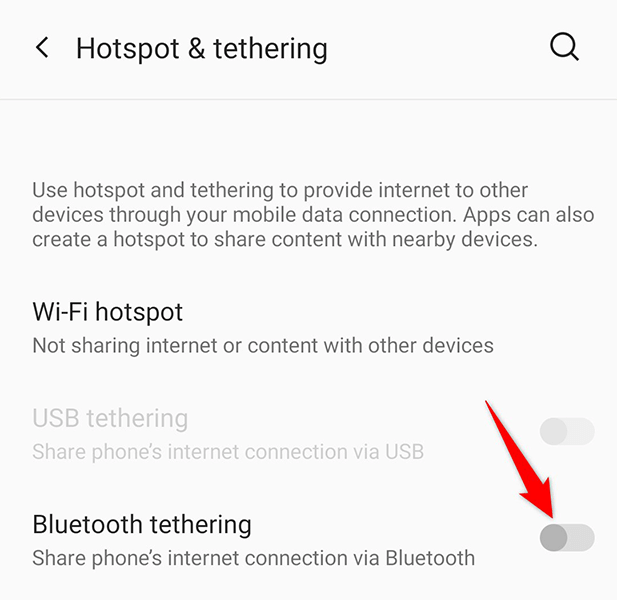 Połącz swoje inne urządzenia do telefonu przez Bluetooth, a Twoje urządzenia będą miały dostęp do Internetu.
Połącz swoje inne urządzenia do telefonu przez Bluetooth, a Twoje urządzenia będą miały dostęp do Internetu.
Zresetuj ustawienia sieciowe Androida
Jeśli masz nieprawidłowo określone lub wadliwe ustawienia sieciowe w telefonie, może to spowodować, że hotspot telefonu nie będzie działać. Jeśli nie masz pewności, czy tak jest, zresetuj ustawienia sieciowe telefonu do wartości domyślnych, co powinno rozwiązać wszelkie problemy.
Po zresetowaniu ustawień możesz je ponownie skonfigurować zgodnie z własnymi potrzebami.
p> Uzyskaj dostęp do Ustawienia w telefonie.Przewiń do końca i dotknij System.Dotknij Opcje resetowania. 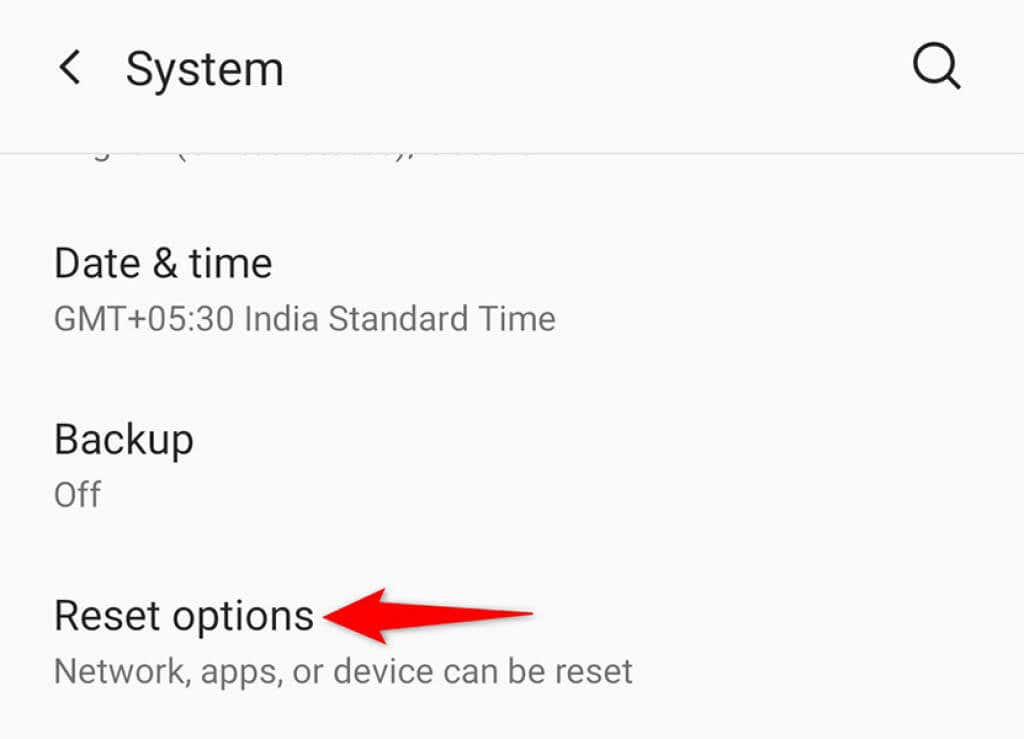 Wybierz Resetuj Wi-Fi, telefon komórkowy i Bluetooth u góry.
Wybierz Resetuj Wi-Fi, telefon komórkowy i Bluetooth u góry. 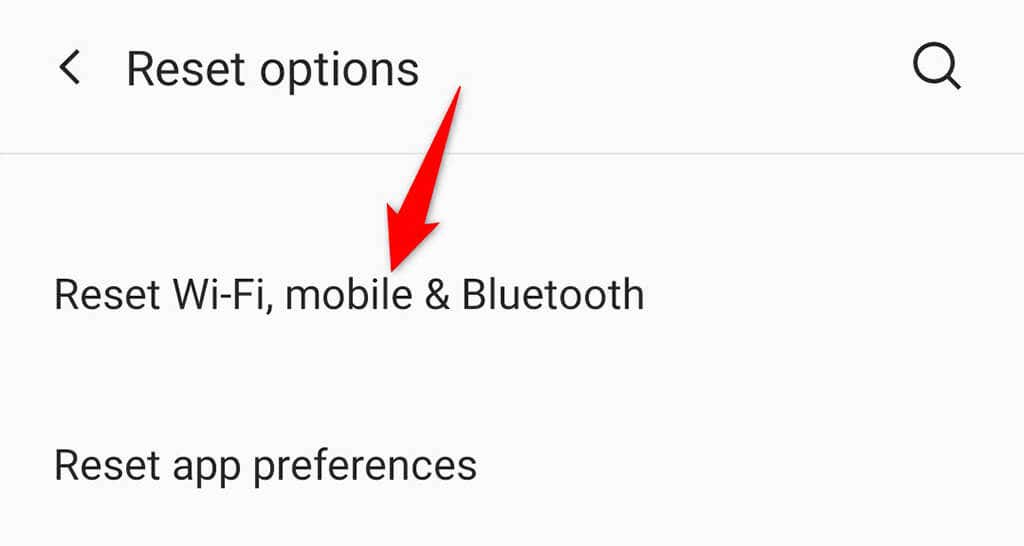 Wybierz Zresetuj ustawienia. Po zresetowaniu ustawień ponownie skonfiguruj hotspot Wi-Fi i powinien działać.
Wybierz Zresetuj ustawienia. Po zresetowaniu ustawień ponownie skonfiguruj hotspot Wi-Fi i powinien działać.
Opcja nuklearna: zresetuj telefon z Androidem do ustawień fabrycznych
Jeśli Twój hotspot Android nadal nie będzie działał, problem prawdopodobnie dotyczy systemu Twojego telefonu. W takim przypadku zresetuj telefon do ustawień fabrycznych, co powinno rozwiązać problem.
Pamiętaj, że po zresetowaniu telefonu utracisz wszystkie swoje pliki i ustawienia. Dlatego pamiętaj, aby utworzyć kopię zapasową danych przed kontynuowaniem.
Otwórz Ustawienia w telefonie.Przewiń w dół i dotknij System.Wybierz Opcje resetowania.Wybierz Usuń wszystkie dane (przywracanie ustawień fabrycznych). 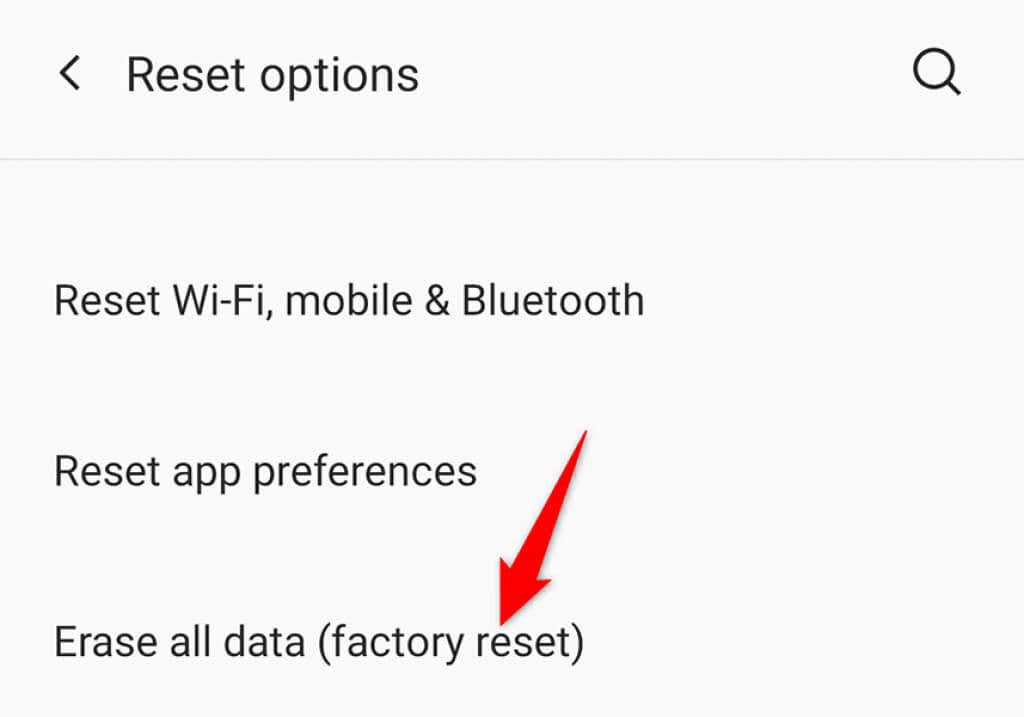 Postępuj zgodnie z instrukcjami na ekranie aby zresetować telefon. Po zakończeniu resetowania skonfiguruj telefon od nowa.
Postępuj zgodnie z instrukcjami na ekranie aby zresetować telefon. Po zakończeniu resetowania skonfiguruj telefon od nowa.
Zmień niedziałający hotspot Androida w działający
Wiele ludzie korzystają z hotspotu swojego telefonu z Androidem, aby uzyskać dostęp do internetu na swoich komputerach. Jeśli Twój hotspot kiedykolwiek przestanie działać, może to spowodować problemy w Twoim życiu osobistym i zawodowym. Na szczęście nie musisz już tkwić w problemie, ponieważ powyższe metody powinny pomóc Ci przywrócić hotspot do działania. Powodzenia!
